Nous avons tous une vieille clé USB dans un tiroir, une clé USB qui, probablement en raison de son capacité limitée, prend la poussière dans notre tiroir. Cependant, malgré ce handicap important, nous pouvons lui donner une nouvelle vie en l’utilisant de l’une des manières que nous vous montrons ci-dessous.
Bien sûr, une vieille clé USB qui ne fonctionnait pas correctement et que l’on a gardée parce qu’on ne savait pas comment la recycler correctement puisqu’on ne voulait pas la jeter directement à la poubelle ne nous sera d’aucune utilité.
Les utilisations que nous pouvons donner aux anciennes clés USB sont les mêmes que nous pouvons également donner aux cartes mémoire que nous avons stockées dans le tiroir. Tout d’abord, la première chose que nous devons faire est de vérifier qu’ils fonctionnent correctement. Pour ce faire, nous accédons à l’invite de commande (CMD) et utilisons la commande
chkdsk /f d:
Si le lecteur auquel nous avons connecté l’USB n’est pas D, nous utiliserons à la place la lettre attribuée par le système au lecteur USB ou à la carte mémoire. Cette commande est chargée de détecter et de réparer les secteurs défectueux que la carte mémoire ou la clé USB peuvent avoir. S’il a des erreurs qu’il ne peut pas résoudre, il l’indiquera après avoir effectué l’analyse, il ne sera donc pas valable pour nous de lui donner une nouvelle vie.
stocker des applications portables
L’utilisation d’applications portables est la solution la plus simple pour éviter le registre Windows est affecté par les applications que nous installons habituellement sur notre ordinateur. Ces applications sont particulièrement utiles lorsque nous n’en avons pas besoin en permanence, mais plutôt sporadiquement. Utiliser une ancienne clé USB pour avoir toutes ces applications à portée de main et les emporter partout où nous allons est une excellente option.
faire des copies de sauvegarde
Si la clé USB a une taille considérable, nous pouvons l’utiliser pour faire des copies de sauvegarde de tous les fichiers que nous avons stockés sur notre PC à l’aide d’applications telles que Synchronisation permanenteune application qui analyse le contenu source et destination (où la copie est faite) pour copier uniquement fichiers qui ont été modifiés. L’utilisation de la version gratuite de cette application est plus que suffisante pour la plupart des utilisateurs.
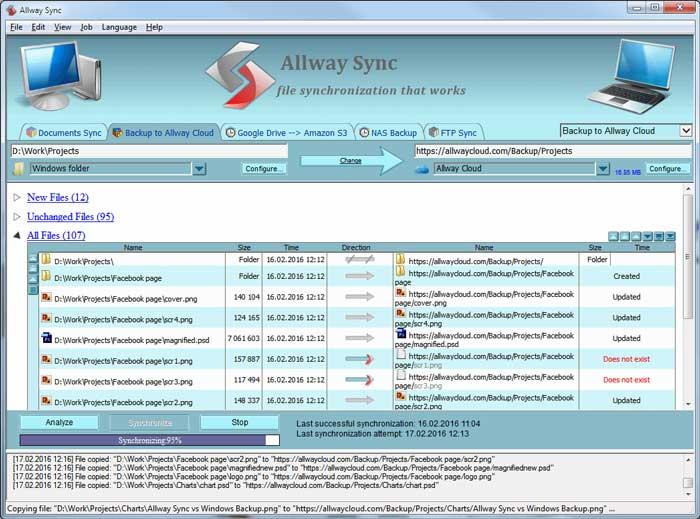
clé d’un pc
La protection de votre connexion Windows est essentielle, en particulier lorsque vous travaillez dans un environnement de travail partagé. Cependant, tous les utilisateurs ne se souviennent pas d’activer l’écran de verrouillage lorsqu’ils se lèvent et s’éloignent temporairement de leur ordinateur.
Une utilisation possible d’une ancienne clé USB est de l’utiliser comme clé pour notre ordinateur à l’aide d’applications telles que prédateurune application s’occupe automatiquement de bloquer l’équipement lorsque nous extrayons l’USBtout comme une voiture s’éteint lorsque nous retirons la clé du contact.
comme coffre-fort
Si nous aimons emporter une copie au format numérique de nos données personnelles, bancaires et autres, nous pouvons utiliser une clé USB pour stocker toutes ces données, tant que nous utilisons une application pour crypter votre contenucar, sinon, si nous perdons l’USB, cela peut être un problème majeur à tous les niveaux.
unité de récupération
Afin de toujours avoir un support d’installation Windows à portée de main ou d’avoir une distribution Linux qui s’exécute à partir de l’USB, cela ne fait jamais de mal d’utiliser un ancien USB à cette fin, surtout si nous n’avons pas d’autres ordinateurs à portée de main ou dans notre environnement le plus proche , car cela nous permettra d’accéder au système et de trouver une solution au problème qui affecte l’ordinateur s’il ne démarre pas correctement.
Dans ce cas, l’utilisation d’une carte mémoire n’est pas envisageable, car un équipement informatique ne permet de démarrer l’équipement qu’à partir d’un disque dur interne ou d’une clé USB connectée à l’ordinateur, que ce soit une clé USB ou un disque dur.
Cet article vous a plut ? Alors continuons avec ces 20 logiciels indispensables pour votre PC en vidéo :




